断面面积采用表格中公式计算就可以了
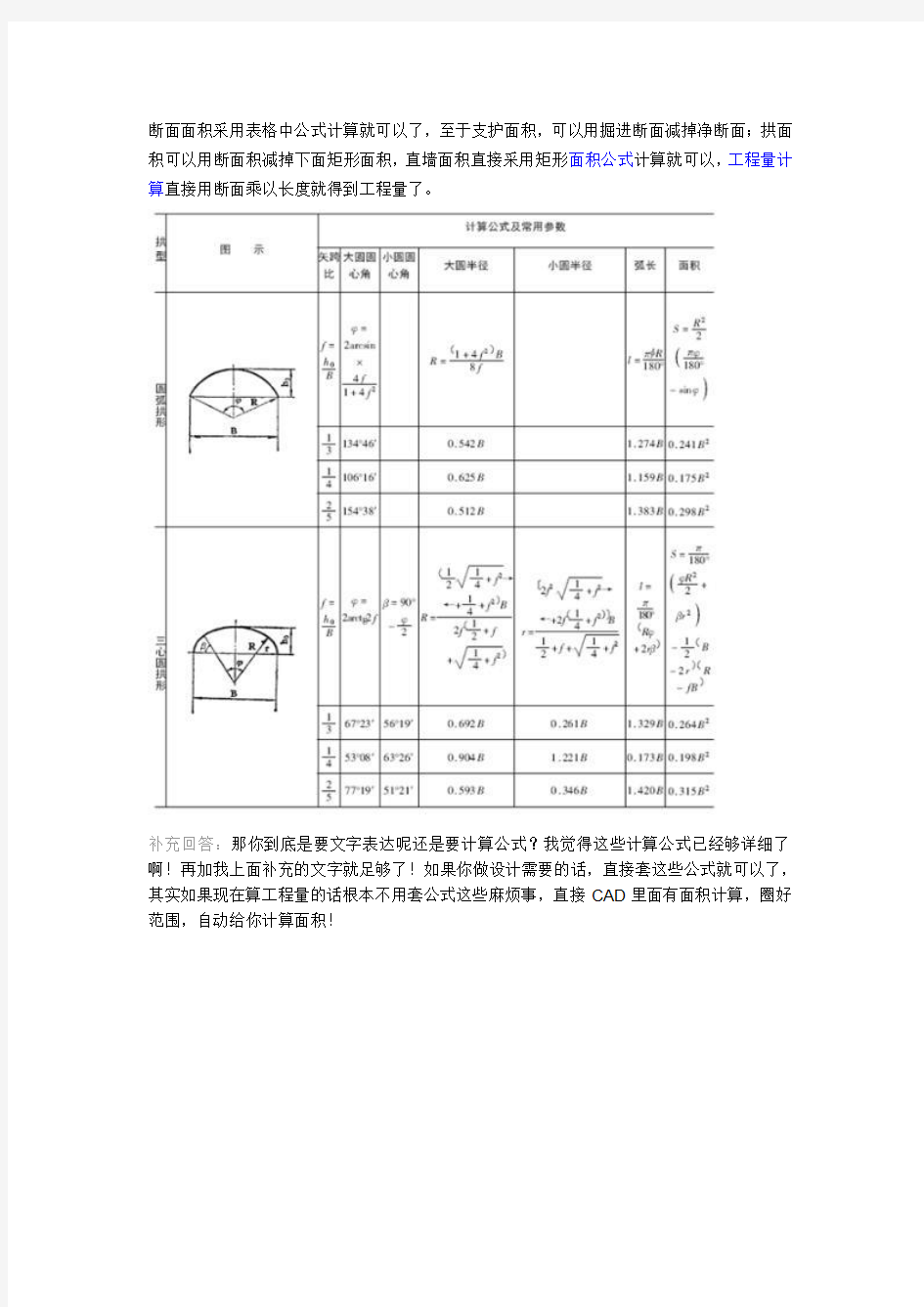
断面面积采用表格中公式计算就可以了,至于支护面积,可以用掘进断面减掉净断面;拱面积可以用断面积减掉下面矩形面积,直墙面积直接采用矩形面积公式计算就可以,工程量计算直接用断面乘以长度就得到工程量了。
补充回答:那你到底是要文字表达呢还是要计算公式?我觉得这些计算公式已经够详细了啊!再加我上面补充的文字就足够了!如果你做设计需要的话,直接套这些公式就可以了,其实如果现在算工程量的话根本不用套公式这些麻烦事,直接CAD里面有面积计算,圈好范围,自动给你计算面积!
横断面面积计算及土方计算新方法
一、横断面面积计算 路基的填挖断面面积,是指断面图中原地面线与路基设计线所包围的面积,高于地面线者为填,低于地面线者为挖,两者应分别计算。通常采用积距法和坐标法。 1.积距法:如图4-4将断面按单位横宽划分为若干个梯形和三角形,每个小条块的面积近似按每个小条块中心高度与单位宽度的乘积:Ai=b h i 则横断面面积: A =b h 1+b h 2 +b h 3 +… +b h n =b∑ h i 当 b = 1m 时,则 A 在数值上就等于各小条块平均高度之和∑ h i 。 2.坐标法:如图4-5已知断面图上各转折点坐标(xi,yi), 则断面面积为: A = [∑(x i y i+1 -x i+1 y i ) ] 1/2 坐标法的计算精度较高,适宜用计算机计算。
图4-4 横断面面积计算(积距法) h 4 h 1 h 2 h 3 h n A 图4-5 横断面面积计算(坐标法) 5,y 5) 二、 土石方数量计算 路基土石方计算工作量较大,加之路基填挖变化的不规则性,要精确计算土石方体积是十分困难的。在工程上通常采用近似计算。即假定相邻断面间为一棱 柱体,则其体积为: V=(A 1+A 2) 2 L 式中:V — 体积,即土石方数量(m 3); A 1、A 2 — 分别为相邻两断面的面积(m 2);
L —相邻断面之间的距离(m )。 此种方法称为平均断面法,如图4-5。用平均断面法计算土石方体积简便、实用,是公路上常采用的方法。但其精度较差,只有当A1、A2相差不大时才较准确。当A1、A2相差较大时,则按棱台体公式计算更为接近,其公式如下: V=31(A 1+A 2) L (1+m m 1) 式中:m = A 1 / A 2 ,其中A 1 <A 2 。 图4-5 平均断面法 第二种的方法精度较高,应尽量采用,特别适用计算机计算。 用上述方法计算的土石方体积中,是包含了路面体积的。若所设计的纵断面 有填有挖基本平衡,则填方断面中多计算的路面面积与挖方断面中少计算的路面面积相互抵消,其总体积与实施体积相差不大。但若路基是以填方为主或以挖方为主,则最好是在计算断面面积时将路面部分计入。也就是填方要扣除、挖方要增加路面所占的那一部分面积。特别是路面厚度较大时更不能忽略。 计算路基土石方数量时,应扣除大、中桥及隧道所占路线长度的体积;桥头引道的土石方,可视需要全部或部分列入桥梁工程项目中,但应注意不要遗漏或重复;小桥涵所占的体积一般可不扣除。 路基工程中的挖方按天然密实方体积计算,填方按压实后的体积计算,各级公路各类土石方与天然密实方换算系数如表4—6所示,土石方调配时注意换算。 表 4—6 路基土石方换算系数
EXCEL表格公式大全
E X C E L表格公式大全 集团标准化工作小组 #Q8QGGQT-GX8G08Q8-GNQGJ8-MHHGN#
Excel表格公式大全 1、查找重复内容公式:=IF(COUNTIF(A:A,A2)>1,"重复","")。 2、用出生年月来计算年龄公式: =TRUNC((DAYS360(H6,"2009/8/30",FALSE))/360,0)。 3、从输入的18位身份证号的出生年月计算公式: =CONCATENATE(MID(E2,7,4),"/",MID(E2,11,2),"/",MID(E2,13,2 ))。 4、从输入的身份证号码内让系统自动提取性别,可以输入以下公式: =IF(LEN(C2)=15,IF(MOD(MID(C2,15,1),2)=1,"男","女 "),IF(MOD(MID(C2,17,1),2)=1,"男","女"))公式内的“C2”代表的是输入身份证号码的单元格。 1、求和: =SUM(K2:K56) ——对K2到K56这一区域进行求和; 2、平均数: =AVERAGE(K2:K56) ——对K2到K56这一区域求平均数; 3、排名: =RANK(K2,K$2:K$56) ——对55名学生的成绩进行排名; 4、等级: =IF(K2>=85,"优",IF(K2>=74,"良",IF(K2>=60,"及格","不及格")))
5、学期总评: =K2*+M2*+N2* ——假设K列、M列和N列分别存放着学生的“平时总评”、“期中”、“期末”三项成绩; 6、最高分: =MAX(K2:K56) ——求K2到K56区域(55名学生)的最高分; 7、最低分: =MIN(K2:K56) ——求K2到K56区域(55名学生)的最低分; 8、分数段人数统计: (1) =COUNTIF(K2:K56,"100") ——求K2到K56区域100分的人数;假设把结果存放于K57单元格; (2) =COUNTIF(K2:K56,">=95")-K57 ——求K2到K56区域95~分的人数;假设把结果存放于K58单元格; (3)=COUNTIF(K2:K56,">=90")-SUM(K57:K58) ——求K2到K56区域90~分的人数;假设把结果存放于K59单元格; (4)=COUNTIF(K2:K56,">=85")-SUM(K57:K59) ——求K2到K56区域85~分的人数;假设把结果存放于K60单元格; (5)=COUNTIF(K2:K56,">=70")-SUM(K57:K60) ——求K2到K56区域70~分的人数;假设把结果存放于K61单元格; (6)=COUNTIF(K2:K56,">=60")-SUM(K57:K61) ——求K2到K56区域60~分的人数;假设把结果存放于K62单元格; (7) =COUNTIF(K2:K56,"<60") ——求K2到K56区域60分以下的人数;假设把结果存放于K63单元格; 说明:COUNTIF函数也可计算某一区域男、女生人数。
最新各种图形面积计算公式
各种图形面积计算公式 1、长方形的周长=(长+宽)×2 C=(a+b)×2 2、正方形的周长=边长×4 C=4a 3、长方形的面积=长×宽S=ab 4、正方形的面积=边长×边长S=a.a= a 5、三角形的面积=底×高÷2 S=ah÷2 6、平行四边形的面积=底×高S=ah 7、梯形的面积=(上底+下底)×高÷2 S=(a+b)h÷2 8、直径=半径×2 d=2r 半径=直径÷2 r= d÷2 9、圆的周长=圆周率×直径=圆周率×半径×2 c=πd =2πr 10、圆的面积=圆周率×半径×半径?=πr 11、长方体的表面积=(长×宽+长×高+宽×高)×2 12、长方体的体积=长×宽×高V =abh 13、正方体的表面积=棱长×棱长×6 S =6a 14、正方体的体积=棱长×棱长×棱长V=a.a.a= a 15、圆柱的侧面积=底面圆的周长×高S=ch 16、圆柱的表面积=上下底面面积+侧面积 S=2πr +2πrh=2π(d÷2) +2π(d÷2)h=2π(C÷2÷π) +Ch 17、圆柱的体积=底面积×高V=Sh V=πr h=π(d÷2) h=π(C÷2÷π) h
18、圆锥的体积=底面积×高÷3 V=Sh÷3=πr h÷3=π(d÷2) h÷3=π(C÷2÷π) h÷3 19、长方体(正方体、圆柱体)的体积=底面积×高 V=Sh 各种图形体积计算公式 平面图形 名称符号周长C和面积S 1、正方形a—边长C=4a S=a2 2、长方形a和b-边长C=2(a+b) S=ab 3、三角形a,b,c-三边长 h-a边上的高 s-周长的一半 A,B,C-内角 其中s=(a+b+c)/2 S=ah/2 =ab/2·sinC =[s(s-a)(s-b)(s-c)]1/2 =a2sinBsinC/(2sinA) 4、四边形d,D-对角线长 α-对角线夹角S=dD/2·sinα 5、平行四边形a,b-边长 h-a边的高 α-两边夹角S=ah =absinα 6、菱形a-边长 α-夹角 D-长对角线长 d-短对角线长S=Dd/2 =a2sinα 7、梯形a和b-上、下底长 h-高 m-中位线长S=(a+b)h/2 =mh
EXCEL表格计算的部分公式
=(Sheet1!B3/Sheet2!B3) =(Sheet1!C4/Sheet2!C4) =(Sheet1!D5/Sheet2!D5) =(Sheet1!E6/Sheet2!E6) =(Sheet1!F7/Sheet2!F7) =(Sheet1!G8/Sheet2!G8) =(Sheet1!H9/Sheet2!H9) =(Sheet1!I10/Sheet2!I10) =(Sheet1!J11/Sheet2!J11) =(Sheet1!K12/Sheet2!K12) =(Sheet1!L13/Sheet2!L13) =(Sheet1!M14/Sheet2!M14) =(Sheet1!N15/Sheet2!N15) =(Sheet1!O16/Sheet2!O16) =(Sheet1!P17/Sheet2!P17) =(Sheet1!Q18/Sheet2!Q18) =(Sheet1!R19/Sheet2!R19) =(Sheet1!S20/Sheet2!S20) =(Sheet1!T21/Sheet2!T21) =(Sheet1!U22/Sheet2!U22) =(Sheet1!V23/Sheet2!V23) =(Sheet1!W24/Sheet2!W24) =(Sheet1!X25/Sheet2!X25) =(Sheet1!Y26/Sheet2!Y26) =(Sheet1!Z27/Sheet2!Z27) =(Sheet1!AA28/Sheet2!AA28) =(Sheet1!AB29/Sheet2!AB29) =(Sheet1!AC30/Sheet2!AC30) =(Sheet1!AD31/Sheet2!AD31) =(Sheet1!AE32/Sheet2!AE32) =('2004年'!B3+'2005年'!B3+'2006年'!B3+'2007年'!B3+'2008年'!B3+'2009年'!B3+'2010年'!B3+'2011年'!B3+'2012年'!B3+'2013年'!B3+'2014年'!B3) =('2004年'!C4+'2005年'!C4+'2006年'!C4+'2007年'!C4+'2008年'!C4+'2009年'!C4+'2010年'!C4+'2011年'!C4+'2012年'!C4+'2013年'!C4+'2014年'!C4) =('2004年'!D5+'2005年'!D5+'2006年'!D5+'2007年'!D5+'2008年'!D5+'2009年'!D5+'2010年'!D5+'2011年'!D5+'2012年'!D5+'2013年'!D5+'2014年'!D5) =('2004年'!E6+'2005年'!E6+'2006年'!E6+'2007年'!E6+'2008年'!E6+'2009年'!E6+'2010年'!E6+'2011年'!E6+'2012年'!E6+'2013年'!E6+'2014年'!E6) =('2004年'!F7+'2005年'!F7+'2006年'!F7+'2007年'!F7+'2008年'!F7+'2009年'!F7+'2010年'!F7+'2011年'!F7+'2012年'!F7+'2013年'!F7+'2014年'!F7) =('2004年'!G8+'2005年'!G8+'2006年'!G8+'2007年'!G8+'2008年'!G8+'2009年'!G8+'2010年'!G8+'2011年'!G8+'2012年'!G8+'2013年'!G8+'2014年'!G8)
Excel常用电子表格公式大全【汇总篇】
Excel 常用电子表格公式大全【汇总篇】 篇一:Excel 常用电子表格公式汇总 Excel 常用电子表格公式汇总 1、查找重复内容公式:=IF(COUNTIF(A:A,A2)>1,"重复","")。 2、用出生年月来计算年龄公式: =TRUNC((DAYS360(H6,"2009/8/30",FALSE))/360,0)。 3、从输入的 18 位身份证号的出生年月计算公式: =CONCATENATE(MID(E2,7,4),"/",MID(E2,11,2),"/",MID(E2,13,2))。 4、从输入的身份证号码内让系统自动提取性别,可以输入以下公式: =IF(LEN(C2)=15,IF(MOD(MID(C2,15,1),2)=1," 男 "," 女 "),IF(MOD(MID(C2,17,1),2)=1," 男 "," 女 ")) 公式内的“C2”代表的是输入身份证号码的单元格。 5、求和: =SUM(K2:K56)——对 K2 到 K56 这一区域进行求和; 6、平均数: =AVERAGE(K2:K56)——对 K2 K56 这一区域求平均数; 7、排名: =RANK(K2,K$2:K$56)——对 55 名学生的成绩进行排名; 8、等级: =IF(K2>=85,"优",IF(K2>=74,"良",IF(K2>=60,"及格","不及格"))) 9、 学期总评: =K2*0.3+M2*0.3+N2*0.4 ——假设 K 列、 M 列和 N 列分别存放着学生的“平 时总评”、“期中”、“期末”三项成绩; 10、最高分: =MAX(K2:K56) ——求 K2 到 K56 区域(55 名学生)的最高分; 11、最低分: =MIN(K2:K56) ——求 K2 到 K56 区域(55 名学生)的最低分; 12、分数段人数统计: (1) =COUNTIF(K2:K56,"100") ——求 K2 到 K56 区域 100 分的人数;假设把结果存放于 K57 单元格; (2)=COUNTIF(K2:K56,">=95")-K57 ——求 K2 到 K56 区域 95~99.5 分的人数;假设把结 果存放于 K58 单元格; (3)=COUNTIF(K2:K56,">=90")-SUM(K57:K58)——求 K2 到 K56 区域 90~94.5 分的人数; 假设把结果存放于 K59 单元格; (4) =COUNTIF(K2:K56,">=85")-SUM(K57:K59)——求 K2 到 K56 区域 85~89.5 分的人数; 假设把结果存放于 K60 单元格; (5) =COUNTIF(K2:K56,">=70")-SUM(K57:K60)——求 K2 到 K56 区域 70~84.5 分的人数; 假设把结果存放于 K61 单元格; (6) =COUNTIF(K2:K56,">=60")-SUM(K57:K61)——求 K2 到 K56 区域 60~69.5 分的人数; 假设把结果存放于 K62 单元格; (7) =COUNTIF(K2:K56," 说明:COUNTIF 函数也可计算某一区域男、女生人数。 如:=COUNTIF(C2:C351,"男") ——求 C2 到 C351 区域(共 350 人)男性人数; 1 / 10
常用面积计算公式
常用面积计算公式 名 称 简图计算公式 正方形A a;a 0.7.71d A d 1.4142a 1.4142 A 长方形A ab a d2 2 b d2 2 A d a b;a d2 2 b b d a a 平 行四边形 A A A bh;h b h 三角形 a b c A a ()2 2 2 2b 1 P (a b c); 2 A P(P a)(P b)(P c) 梯形A;h ; (a b)h2A 2 a b 2A a b; b a h h 正六边型 A2.5981a2 2.5981R2 3.4641r R a1.1547r r0.86603a 0.86603R 2 a b 2 2 A 2 2 b ;b bh b 2 2 2 2 2A 2
圆A r23.1416r2 0.7854d2 L 2r6.2832r3.1416d r L/20.15915L0.56419A d L/0.31831L 1.1284 A 椭圆A ab 3.1416ab 周长的近似值 2P2(a b) 比较精确的值 2P[1.5(a b)ab] 扇型 1 A rl 0.0087266a r2 2 l 2A/r 0.017453ar r 2A/l 57.296l/a 180l 57.296l a r r 弓型 2 2 A[r l c(r h)];r 2 8h l 0.017453ar;c2h(2r h) 4r2 2 57.296l h r;a 2 r 圆环A(R r) 3.1416(R r) 0.7854(D d) 3.1416(D S)S 3.1416(d S)S S R r(D d)/2
excel中的一些常用计算公式
如何使用电子表格excel中的一些常用计算公式 2010-05-11 23:17:27| 分类:电脑赤脚医生| 标签:|字号大中小订阅 一、年龄计算公式: =IF((YEAR(E2)=2008)*(MONTH(E2)>8),0,2008-YEAR(E2) IF(MONTH(E2)<=8,0,-1)) 其中e2为单元格,2008为当前年份 二、身份证号中提取出生年月= MID(J11, 7, 4) & "年" & MID(J11, 11, 2) & "月" & MID(J11, 13, 2)&"日" 三、班级平均分公式=IF(COUNTIF($C$2:$C$24,J26)=0,"",SUMIF($C$2:$C$24,J26,$D$2)/COUNTIF($C$2:$C$24,J26)) 四、Excel表中身份证号码提取出生年月、性别、年龄的使用技巧 如何从Excel表中的身份证号码中提取出生年月、性别、年龄呢?看了本文就知道了。 方法一: 1.Excel表中用身份证号码中取其中的号码用:MID(文本,开始字符,所取字符数); 2.15位身份证号从第7位到第12位是出生年月日,年份用的是2位数。 18位身份证号从第7位到第14位是出生的年月日,年份用的是4位数。 从身份证号码中提取出表示出生年、月、日的数字,用文本函数MID()可以达到目的。MID()——从指定位置开始提取指定个数的字符(从左向右)。 对一个身份证号码是15位或是18位进行判断,用逻辑判断函数IF()和字符个数计算函数LEN()辅助使用可以完成。综合上述分析,可以通过下述操作,完成形如1978-12-24样式的出生年月日自动提取: 假如身份证号数据在A1单元格,在B1单元格中编辑公式 =IF(LEN(A1)=15,MID(A1,7,2)&"-"&MID(A1,9,2)&"-"&MID(A1,11,2),MID(A1,7,4)&"-"&MID(A1,11,2)&"-"&MID(A1,13,2)) 回车确认即可。 如果只要“年-月”格式,公式可以修改为 =IF(LEN(A1)=15,MID(A1,7,2)&"-"&MID(A1,9,2),MID(A1,7,4)&"-"&MID(A1,11,2)) 3.这是根据身份证号码(15位和18位通用)自动提取性别的自编公式,供需要的朋友参考: 说明:公式中的B2是身份证号 根据身份证号码求性别: =IF(LEN(B2)=15,IF(MOD(VALUE(RIGHT(B2,3)),2)=0,"女","男"),IF(LEN(B2)=18,IF(MOD(VALUE(MID(B2,15,1)),2)=0,"女","男"),"身份证错")) 根据身份证号码求年龄: =IF(LEN(B2)=15,2007-VALUE(MID(B2,7,2)),if(LEN(B2)=18,2007-VALUE(MID(B2,7,4)),"身份证错")) 4.Excel表中用Year\Month\Day函数取相应的年月日数据; 方法二:
Excel表格公式大全
沁园春·雪 北国风光,千里冰封,万里雪飘。望长城内外,惟余莽莽;大河上下,顿失滔滔。 山舞银蛇,原驰蜡象,欲与天公试比高。 须晴日,看红装素裹,分外妖娆。江山如此多娇,引无数英雄竞折腰。惜秦皇汉武,略输文采;唐宗宋祖,稍逊风骚。 一代天骄,成吉思汗,只识弯弓射大雕。 俱往矣,数风流人物,还看今朝。 1、查找重复内容公式:=IF(COUNTIF(A:A,A2)>1,"重复","")。
2、用出生年月来计算年龄公式: =TRUNC((DAYS360(H6,"2009/8/30",FALSE))/360,0)。 3、从输入的18位身份证号的出生年月计算公式: =CONCATENATE(MID(E2,7,4),"/",MID(E2,11,2),"/",MID(E2,13,2))。 4、从输入的身份证号码内让系统自动提取性别,可以输入以下公式:=IF(LEN(C2)=15,IF(MOD(MID(C2,15,1),2)=1,"男","女 ""),IF(MOD(MID(C2,17,1),2)=1,"男","女"))公式内的“C2”代表的是输入身份证号码的单元格。 1、求和:=SUM(K2:K56) ——对K2到K56这一区域进行求和; 2、平均数:=A VERAGE(K2:K56) ——对K2 K56这一区域求平均数; 3、排名:=RANK(K2,K$2:K$56) ——对55名学生的成绩进行排名; 4、等级:=IF(K2>=85,"优",IF(K2>=74,"良",IF(K2>=60,"及格","不及格"))) 5、学期总评:=K2*0.3+M2*0.3+N2*0.4 ——假设K列、M列和N 列分别存放着学生的“平时总评”、“期中”、“期末”三项成绩; 6、最高分:=MAX(K2:K56) ——求K2到K56区域(55名学生)的最高分; 7、最低分:=MIN(K2:K56) ——求K2到K56区域(55名学生)的最低分; 8、分数段人数统计:
2020年excel表格计算公式大全、使用技巧
AND “与”运算,返回逻辑值,仅当有参数的结果均为逻辑“真(TRUE)”时返回逻辑“真(TRUE)”,反之返回逻辑“假(FALSE)”。条件判断 AVERAGE 求出所有参数的算术平均值。数据计算 COLUMN 显示所引用单元格的列标号值。显示位置 将多个字符文本或单元格中的数据连接在一起,显示在一个单元格中。字符CONCATENATE 合并 COUNTIF 统计某个单元格区域中符合指定条件的单元格数目。条件统计 DATE 给出指定数值的日期。显示日期 DATEDIF 计算返回两个日期参数的差值。计算天数 DAY 计算参数中指定日期或引用单元格中的日期天数。计算天数 DCOUNT 返回数据库或列表的列中满足指定条件并且包含数字的单元格数目。条件统计 FREQUENCY 以一列垂直数组返回某个区域中数据的频率分布。概率计算 IF 根据对指定条件的逻辑判断的真假结果,返回相对应条件触发的计算结果。条件计算 INDEX 返回列表或数组中的元素值,此元素由行序号和列序号的索引值进行确定。数据定位 INT 将数值向下取整为最接近的整数。数据计算 ISERROR 用于测试函数式返回的数值是否有错。如果有错,该函数返回TRUE,反之返回FALSE。逻辑判断 LEFT 从一个文本字符串的第一个字符开始,截取指定数目的字符。截取数据 LEN 统计文本字符串中字符数目。字符统计 MATCH 返回在指定方式下与指定数值匹配的数组中元素的相应位置。匹配位置 MAX 求出一组数中的最大值。数据计算 MID 从一个文本字符串的指定位置开始,截取指定数目的字符。字符截取 MIN 求出一组数中的最小值。数据计算
面积比法计算设计断面洪水中面积指数的确定
面积比法计算设计断面洪水中面积指数的确定 刘连梅,信增标,王保东,田燕琴(水利部河北水利水电勘测设计研究院,天津300250)【摘要】:南水北调中线工程河北段460多km,共与大小河沟200多条相交,有不少河沟交叉断面设计洪水需要采用面积比法计算。为此,对海河流域部分河流实测降雨洪水资料作了分析,得出了不同时段洪量的面积指数范围,为南水北调中线工程设计提供了依据。 【关键词】: 南水北调中线工程;设计洪水;面积比法;面积指数 1 问题的提出 在设计洪水计算时,当设计断面无实测资料,但其上游或下游建有水文站实测资料,且与设计断面控制流域面积相差不超过3%,区间无人为或天然的 分洪、滞洪设施时,可将水文站实测资料或设计洪水成果直接移用于设计断面;若区间面积超过3%,但小于20%,且全流域暴雨分布较均匀时,常用面积 比法将水文站设计成果进行推算。该方法的关键是面积指数的选取。在海滦河流域以往一般根据经验取值,在只对计算洪峰流量时,面积指数一般选用0.5 ~ 0.7;计算时段洪量时面积指数没有选定范围。南水北调中线工程河北省段460多km,共与大小河沟200多条相交,有不少河沟交叉断面设计洪水需要采用面积比法计算,为此对海河流域部分河流实测降雨洪水资料作了分析,得出了不同时段洪量的面积指数范围,为中线工程设计提供了依据。 2 河流、水文站及洪水资料的选取2.1 河流及水文站的选取原则 一般讲,一条河的上下游两站流域面积小于20%时,可作为分析对象。但海滦河流域实际上水文站网稀少,因此选取时将区间面积放宽到30%,个别站放宽到35%。基本满足此条件的河流及水文站见表1所列。 2.2洪水资料的选取 洪水资料的选取应符合以下3条原则:(1)尽量选取较大的洪水资料;(2)选取流域内降雨分布比较均匀的场次洪水;(3)对上游修建大中型水库的河流,应选取建库前的资料。 由于滦河和桑干河流域面积过大,包含了迎风山区、背风山区和高原区,难以出现全流域均匀降雨,未选用洪水资料。其他4条河8个代表站流域面积
Excel表格公式大全(苦心整理)
Excel表格公式大全 来源:鲍利的日志 1、查找重复内容公式:=IF(COUNTIF(A:A,A2)>1,"重复","")。 2、用出生年月来计算年龄公式:=TRUNC((DAYS360(H6,"2009/8/30",FALSE))/360,0)。 3、从输入的18位身份证号的出生年月计算公式:=CONCATENATE(MID(E2,7,4),"/",MID(E2,11,2),"/",MID(E2,13,2))。 4、从输入的身份证号码内让系统自动提取性别,可以输入以下公式: =IF(LEN(C2)=15,IF(MOD(MID(C2,15,1),2)=1,"男","女"),IF(MOD(MID(C2,17,1),2)=1,"男","女"))公式内的“C2”代表的是输入身份证号码的单元格。 1、求和:=SUM(K2:K56)——对K2到K56这一区域进行求和; 2、平均数:=AVERAGE(K2:K56)——对K2K56这一区域求平均数; 3、排名:=RANK(K2,K$2:K$56)——对55名学生的成绩进行排名; 4、等级:=IF(K2>=85,"优",IF(K2>=74,"良",IF(K2>=60,"及格","不及格"))) 5、学期总评:=K2*0.3+M2*0.3+N2*0.4——假设K列、M列和N列分别存放着学生的“平时总评”、“期中”、“期末”三项成绩; 6、最高分:=MAX(K2:K56)——求K2到K56区域(55名学生)的最高分; 7、最低分:=MIN(K2:K56)——求K2到K56区域(55名学生)的最低分; 8、分数段人数统计: (1)=COUNTIF(K2:K56,"100")——求K2到K56区域100分的人数;假设把结果存放于K57单元格; (2)=COUNTIF(K2:K56,">=95")-K57——求K2到K56区域95~99.5分的人数;假设把结果存放于K58单元格; (3)=COUNTIF(K2:K56,">=90")-SUM(K57:K58)——求K2到K56区域90~94.5分的人数;假设把结果存放于K59单元格; (4)=COUNTIF(K2:K56,">=85")-SUM(K57:K59)——求K2到K56区域85~89.5分的人数;假设把结果存放于K60单元格; (5)=COUNTIF(K2:K56,">=70")-SUM(K57:K60)——求K2到K56区域70~84.5分的人数;假设把结果存放于K61单元格;
所有图形的面积,体积,表面积公式
长方形的周长=(长+宽)×2 正方形的周长=边长×4 长方形的面积=长×宽 正方形的面积=边长×边长 三角形的面积=底×高÷2 平行四边形的面积=底×高 梯形的面积=(上底+下底)×高÷2 直径=半径×2 半径=直径÷2 圆的周长=圆周率×直径= 圆周率×半径×2 圆的面积=圆周率×半径×半径 长方体的表面积= (长×宽+长×高+宽×高)×2 长方体的体积=长×宽×高 正方体的表面积=棱长×棱长×6 正方体的体积=棱长×棱长×棱长 圆柱的侧面积=底面圆的周长×高 圆柱的表面积=上下底面面积+侧面积圆柱的体积=底面积×高 圆锥的体积=底面积×高÷3 长方体(正方体、圆柱体) 的体积=底面积×高 平面图形 名称符号周长C和面积S 正方形a—边长C=4a S=a2 长方形a和b-边长C=2(a+b) S=ab 三角形a,b,c-三边长 h-a边上的高 s-周长的一半 A,B,C-内角 其中s=(a+b+c)/2 S=ah/2 =ab/2·sinC =[s(s-a)(s-b)(s-c)]1/2 =a2sinBsinC/(2sinA) 四边形d,D-对角线长 α-对角线夹角S=dD/2·sinα
平行四边形a,b-边长 h-a边的高 α-两边夹角S=ah =absinα 菱形a-边长 α-夹角 D-长对角线长 d-短对角线长S=Dd/2 =a2sinα 梯形a和b-上、下底长 h-高 m-中位线长S=(a+b)h/2 =mh 圆r-半径 d-直径C=πd=2πr S=πr2 =πd2/4 扇形r—扇形半径 a—圆心角度数 C=2r+2πr×(a/360) S=πr2×(a/360) 弓形l-弧长 b-弦长 h-矢高 r-半径 α-圆心角的度数S=r2/2·(πα/180-sinα)=r2arccos[(r-h)/r] - (r-h)(2rh-h2)1/2 =παr2/360 - b/2·[r2-(b/2)2]1/2 =r(l-b)/2 + bh/2 ≈2bh/3 圆环R-外圆半径 r-内圆半径 D-外圆直径 d-内圆直径S=π(R2-r2) =π(D2-d2)/4 椭圆D-长轴 d-短轴S=πDd/4 立方图形
Excel电子表格计算公式使用方法25条公式技巧
常用电子表格公式 一、利用函数COUNTA统计本班的应考人数(总人数) 因为函数COUNTA可以计算出非空单元格的个数,所以我们在利用此函数时,选取本班学生名字所在单元格区域(B3~B12)作为统计对象,就可计算出本班的应考人数(总人数)。 二、利用COUNT、COUNTBLANK和COUNTIF函数分别统计各科参加考试的人数、统计各科缺考人数、统计各科各分数段的人数 我们在输入成绩时,一般情况下,缺考的人相应的科目的单元格为空就可以了,是0分的都输入0。 1、查找重复内容公式:=IF(COUNTIF(A:A,A2)>1,"重复","")。 2、用出生年月来计算年龄公式:=TRUNC((DAYS360(H6,"2009/8/30",FALSE))/360,0)。 3从输入的18位身份证号的出生年月计算公式: 格式为2012/4/21的=CONCATENATE(MID(E2,7,4),"/",MID(E2,11,2),"/",MID(E2,13,2))。格式为20120421的=CONCATENATE(MID(E4,7,4),MID(E4,11,2),MID(E4,13,2)) 4、从输入的身份证号码内让系统自动提取性别,可以输入以下公式:
=IF(LEN(C2)=15,IF(MOD(MID(C2,15,1),2)=1,"男","女"),IF(MOD(MID(C2,17,1),2)=1,"男","女"))公式内的“C2”代表的是输入身份证号码的单元格。 1、求和: =SUM(K2:K56) ——对K2到K56这一区域进行求和; 2、平均数: =AVERAGE(K2:K56) ——对K2 K56这一区域求平均数; 3、排名: =RANK(K2,K$2:K$56) ——对55名学生的成绩进行排名;或 =RANK(E2,$E$2:$E$5),但遇到同分数时排名不连续。 用下面的几个公式都可以获得中国式排名,还是以上图为例,在单元格中输入公式并向下拖: =SUMPRODUCT((D$2:D$19>D2)*(1/(COUNTIF(D$2:D$19,D$2:D $19))))+1 或下面的几个数组公式,公式输入完毕后按Ctrl+Shift+Enter结束: =SUM(IF(D$2:D$19>D2,1/COUNTIF(D$2:D$19,D$2:D$19)))+1 =SUM(--(FREQUENCY(D$2:D$19,IF(D$2:D$19>=D2,D$2:D$19))>0)) =SUM(--IF(D$2:D$19>=D2,MATCH(D$2:D$19,D$2:D$19,)=ROW( $2:$19)-1)) 4、等级: =IF(K2>=85,"优",IF(K2>=74,"良",IF(K2>=60,"及格","不及格"))) 5、学期总评: =K2*0.3+M2*0.3+N2*0.4 ——假设K列、M列和N列分别存放着学生的“平时总评”、“期中”、“期末”三项成绩; 6、最高分: =MAX(K2:K56) ——求K2到K56区域(55名学生)的最高分; 7、最低分: =MIN(K2:K56) ——求K2到K56区域(55名学生)的最低分;
Excel表格公式大全 太强大了!
Excel表格公式大全太强大了! 2014-02-23免费订阅??每天一点经济学 1、查找重复内容公式:=IF(COUNTIF(A:A,A2)>1,"重复","")。 2、用出生年月来计算年龄公式:=TRUNC((DAYS360(H6,"2009/8/30",FALSE))/360,0)。 3、从输入的18位身份证号的出生年月计算公式: =CONCATENATE(MID(E2,7,4),"/",MID(E2,11,2),"/",MID(E2,13,2))。 4、从输入的身份证号码内让系统自动提取性别,可以输入以下公式: =IF(LEN(C2)=15,IF(MOD(MID(C2,15,1),2)=1,"男","女 "),IF(MOD(MID(C2,17,1),2)=1,"男","女"))公式内的“C2”代表的是输入身份证号码的单元格。 1、求和:=SUM(K2:K56) ——对K2到K56这一区域进行求和; 2、平均数:=AVERAGE(K2:K56) ——对K2 K56这一区域求平均数; 3、排名:=RANK(K2,K$2:K$56) ——对55名学生的成绩进行排名; 4、等级:=IF(K2>=85,"优",IF(K2>=74,"良",IF(K2>=60,"及格","不及格"))) 5、学期总评:=K2*0.3+M2*0.3+N2*0.4 ——假设K列、M列和N列分别存放着学生的“平时总评”、“期中”、“期末”三项成绩; 6、最高分:=MAX(K2:K56) ——求K2到K56区域(55名学生)的最高分; 7、最低分:=MIN(K2:K56) ——求K2到K56区域(55名学生)的最低分; 8、分数段人数统计: (1)=COUNTIF(K2:K56,"100") ——求K2到K56区域100分的人数;假设把结果存放于K57单元格; (2)=COUNTIF(K2:K56,">=95")-K57 ——求K2到K56区域95~99.5分的人数;假设把结果存放于K58单元格; (3)=COUNTIF(K2:K56,">=90")-SUM(K57:K58) ——求K2到K56区域90~94.5分的 人数;假设把结果存放于K59单元格; (4)=COUNTIF(K2:K56,">=85")-SUM(K57:K59) ——求K2到K56区域85~89.5分的 人数;假设把结果存放于K60单元格;
室内面积计算公式
室内面积计算公式 一、楼地面 1、找平层、整体面层按房间净面积以平方米计算,不扣除柱、墙垛、间壁墙及面积在0.3㎡以内孔洞所站面积,但门洞口、暖气槽面积也不增加。 2、块料面层、木地板、活动地板,按图示尺寸以平方米计算。 3、铝合金道牙按图示尺寸以米计算。 4、楼梯满铺地毯按楼梯间净水平投影面积以平方米计算,但楼梯井宽超过500㎜者应扣除其面积;不满铺地毯按实铺地毯的展开面积计算。 5、块料踢脚、木踢脚按图示长度以米计算。 6、台阶、坡道按图示水平投影面积以平方米计算。 7、防滑条、地毯压棍和地毯压板按图示尺寸以米计算。 二、天棚 1、天棚面层 A、天棚面层按房间净面积以平方米计算,不扣除检查口、附墙烟囱、附墙垛和管道所占面积,但应扣除独立柱、与天棚相连的窗帘盒、0.3㎡以上洞口及嵌顶灯槽所占的面积。 B、天棚中的折线、错台、拱型、穹顶、高低灯槽等其它艺术形式的天棚面积均按图示展开面积以平方米计算。 2、面层装饰 A、天棚面积按房间净面积以平方米计算,不扣除柱、垛、附墙烟囱、检查口和管道所占的面积带梁的天棚,梁两侧面积并入天棚工程量内。 B、密肋梁井字梁天棚面积按图示展开面积以平方米计算。
C、天棚中的折线、灯槽线、圆弧型线、拱型线等艺术形式的面层按图示展开面积以平方米计算。 D、天棚涂料、油漆、裱糊按饰面基层相应的工程量以平方米计算。 3、其它项目 A、金属格栅吊顶、硬木格栅吊顶等均根据天棚图示尺寸按水平投影面积以平方米计算。 B、玻璃采光天棚根据玻璃天棚面层的图示尺寸按展开面积以平方米计。 C、天棚吸音保温层按吸音保温天棚的图示尺寸以平方米计算。 D、藻井灯带按灯带外边线的设计尺寸以米计算。
Excel常用的函数计算公式大全(一看就会)
EXCEL的常用计算公式大全 一、单组数据加减乘除运算: ①单组数据求加和公式:=(A1+B1) 举例:单元格A1:B1区域依次输入了数据10和5,计算:在C1中输入 =A1+B1 后点击键盘“Enter(确定)”键后,该单元格就自动显示10与5的和15。 ②单组数据求减差公式:=(A1-B1) 举例:在C1中输入 =A1-B1 即求10与5的差值5,电脑操作方法同上; ③单组数据求乘法公式:=(A1*B1) 举例:在C1中输入 =A1*B1 即求10与5的积值50,电脑操作方法同上; ④单组数据求乘法公式:=(A1/B1) 举例:在C1中输入 =A1/B1 即求10与5的商值2,电脑操作方法同上; ⑤其它应用: 在D1中输入 =A1^3 即求5的立方(三次方); 在E1中输入 =B1^(1/3)即求10的立方根 小结:在单元格输入的含等号的运算式,Excel中称之为公式,都是数学里面的基本运算,只不过在计算机上有的运算符号发生了改变——“×”与“*”同、“÷”与“/”同、“^”与“乘方”相同,开方作为乘方的逆运算,把乘方中和指数使用成分数就成了数的开方运算。这些符号是按住电脑键盘“Shift”键同时按住键盘第二排相对应的数字符号即可显示。如果同一列的其它单元格都需利用刚才的公式计算,只需要先用鼠标左键点击一下刚才已做好公式的单元格,将鼠标移至该单元格的右下角,带出现十字符号提示时,开始按住鼠标左键不动一直沿着该单元格依次往下拉到你需要的某行同一列的单元格下即可,即可完成公司自动复制,自动计算。 二、多组数据加减乘除运算: ①多组数据求加和公式:(常用) 举例说明:=SUM(A1:A10),表示同一列纵向从A1到A10的所有数据相加; =SUM(A1:J1),表示不同列横向从A1到J1的所有第一行数据相加; ②多组数据求乘积公式:(较常用) 举例说明:=PRODUCT(A1:J1)表示不同列从A1到J1的所有第一行数据相乘; =PRODUCT(A1:A10)表示同列从A1到A10的所有的该列数据相乘; ③多组数据求相减公式:(很少用) 举例说明:=A1-SUM(A2:A10)表示同一列纵向从A1到A10的所有该列数据相减; =A1-SUM(B1:J1)表示不同列横向从A1到J1的所有第一行数据相减; ④多组数据求除商公式:(极少用) 举例说明:=A1/PRODUCT(B1:J1)表示不同列从A1到J1的所有第一行数据相除; =A1/PRODUCT(A2:A10)表示同列从A1到A10的所有的该列数据相除; 三、其它应用函数代表: ①平均函数 =AVERAGE(:);②最大值函数 =MAX (:);③最小值函数 =MIN (:); ④统计函数 =COUNTIF(:):举例:Countif ( A1:B5,”>60”) 说明:统计分数大于60分的人数,注意,条件要加双引号,在英文状态下输入。
excel表格公式大全
一、在Word中三个小窍门: ①连续输入三个“~”可得一条波浪线。 ②连续输入三个“-”可得一条直线。 连续输入三个“=”可得一条双直线。 一、excel中当某一单元格符合特定条件,如何在另一单元格显示特定的颜色比 如: A1〉1时,C1显示红色 0
2、用条件格式避免重复。 选定A列,点"格式"->"条件格式",将条件设成“公式=COUNTIF($A:$A,$A1)>1”, 点"格式"->"字体"->"颜色",选定红色后点两次"确定"。 这样设定好后你输入数据如果长度不对会有提示,如果数据重复字体将会变成红色。 三、在EXCEL中如何把B列与A列不同之处标识出来? (一)、如果是要求A、B两列的同一行数据相比较: 假定第一行为表头,单击A2单元格,点“格式”->“条件格式”,将条件设为: “单元格数值” “不等于”=B2 点“格式”->“字体”->“颜色”,选中红色,点两次“确定”。 用格式刷将A2单元格的条件格式向下复制。 B列可参照此方法设置。 (二)、如果是A列与B列整体比较(即相同数据不在同一行): 假定第一行为表头,单击A2单元格,点“格式”->“条件格式”,将条件设为: “公式”=COUNTI F($B:$B,$A2)=0 点“格式”->“字体”->“颜色”,选中红色,点两次“确定”。 用格式刷将A2单元格的条件格式向下复制。 B列可参照此方法设置。 按以上方法设置后,AB列均有的数据不着色,A列有B列无或者B列有A列无的数据标记为红色字体。 四、EXCEL中怎样批量地处理按行排序 假定有大量的数据(数值),需要将每一行按从大到小排序,如何操作? 由于按行排序与按列排序都是只能有一个主关键字,主关键字相同时才能按次关键字 排序。所以,这一问题不能用排序来解决。解决方法如下: 1、假定你的数据在A至E列,请在F1单元格输入公式: =LARGE($A1:$E1,COLUMN(A1)) 用填充柄将公式向右向下复制到相应范围。 你原有数据将按行从大到小排序出现在F至J列。如有需要可用“选择性粘贴/数值” 复制到其他地方。
